Contador de palabras: herramientas gratuitas para comprobar el recuento de palabras
Publicado: 2022-06-16El recuento de palabras es solo la longitud de un trabajo, ya sea un ensayo, una publicación de blog novedosa, un artículo o una carta de ventas. El tipo de trabajo es crucial ya que el número de palabras del trabajo se ve afectado por el tipo de trabajo. Por ejemplo, una novela sería más extensa (80 000 palabras) que el artículo promedio de una revista (generalmente 1100 palabras).
El conteo de palabras es esencial ya que le permite seleccionar a sus lectores. Si, por ejemplo, escribes un libro y es extenso, como 100.000 palabras, entonces obviamente habrá personas para las que no es apropiado (solo debido a la cantidad de palabras).
Tabla de contenido
- 1 ¿Cómo compruebo el recuento de palabras en Google Docs?
- 2 ¿Cómo encuentro el recuento de palabras de un texto seleccionado en Google Doc?
- 3 Cómo comprobar el recuento de palabras en Microsoft Word
- 3.1 Recuento de palabras de todo el documento de MS Word
- 3.2 Obtener el recuento de palabras de una sección específica de un documento
- Las 4 mejores herramientas de conteo de palabras en línea
- 4.1 1. Contador de palabras en línea
- 4.2 2. Docwordcounter.com
- 4.3 3. WordCount.com
- 4.4 4. Cuenta WOW
- 4.5 5. Base de traductores
- 4.6 Relacionado
¿Cómo compruebo el recuento de palabras en Google Docs?
Google Docs puede mostrar el recuento de palabras en un navegador y sus aplicaciones Google Doc para Android e iOS. Para ver el recuento de palabras, simplemente siga estos pasos.
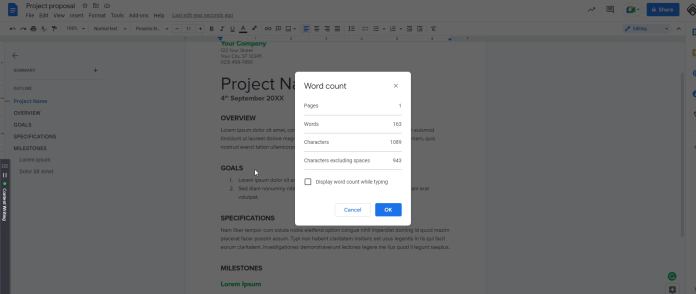
Para PC: puede abrir Google Doc en Google Chrome | elija Herramientas | elija Contar palabras. Alternativamente, presione Ctrl+Shift+C o use un teclado Apple Command+Shift+C.
Para su teléfono Android: Abra su Google Doc dentro de la aplicación. haga clic en el menú vertical de tres puntos (en la esquina superior derecha) y luego toque Word Count.
Para iOS: Abra su Google Doc, toque el menú horizontal de tres puntos (en la esquina superior derecha) Haga clic en Word Count.
Puede obtener el recuento de palabras usando Google Docs en su navegador (izquierda) y en su teléfono inteligente Android (centro) o dispositivos iOS (derecha).
El sistema muestra el recuento de palabras, el recuento total de caracteres: el número de caracteres, letras y números y espacios, así como el recuento de caracteres sin espacios y, en un navegador de escritorio, y cuántas páginas contiene Google Doc. El uso de Chrome en Internet también ofrece la opción de mostrar el recuento de palabras a medida que escribe. Esto muestra un recuento de palabras actualmente activo en la esquina izquierda del navegador web.
¿Cómo encuentro el recuento de palabras de un texto seleccionado en Google Doc?
También puede buscar el recuento de palabras para secciones específicas o secciones del documento. Seleccione un texto específico del Google Doc y luego acceda al recuento de palabras siguiendo los pasos del párrafo anterior. El sistema mostrará el recuento de palabras del texto seleccionado, así como el recuento total de palabras en ese documento de Google en particular.
Cómo comprobar el recuento de palabras en Microsoft Word
Puede obtener información de recuento de palabras para todo el documento de Word y el recuento de palabras de un área específica en Word para Windows.
Recuento de palabras de todo el documento de MS Word
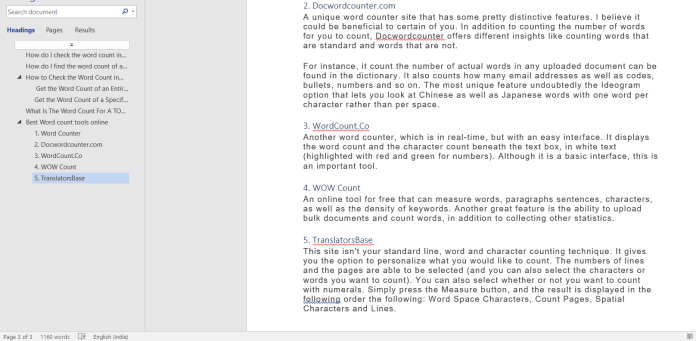
El método más sencillo para determinar el recuento de palabras del documento de Word completo es mirar la barra de estado, ya que el recuento de palabras se mostrará de forma predeterminada. El recuento de palabras a la derecha debajo de la barra de estado hacia la parte inferior derecha de la pantalla.
Si no ve el recuento de palabras que se muestra en la barra de estado, esto podría estar deshabilitado previamente. Es posible recuperar palabras haciendo clic con el botón derecho en cualquier parte dentro de la barra de estado y seleccionando "Recuento de palabras" en el menú contextual.
Para determinar su número de palabras, simplemente haga clic en la pestaña "Revisar" y luego seleccione "Número de palabras" en el grupo de revisión.

Al hacer clic en el cuadro de diálogo Word Count se mostrará. Verá el recuento de palabras en Palabras.
Obtener el recuento de palabras de una sección específica de un documento
También puede encontrar el recuento de palabras para la sección específica del documento de Word. Esto es útil si desea mantener todo el documento dentro de un número de palabras específico, pero cree que es demasiado prolijo en un área en particular.
Todo lo que tiene que poder hacer es resaltar la parte del documento de la que desea obtener el recuento de palabras arrastrando y haciendo clic con el cursor sobre el texto. Después de resaltar el texto, el conteo de palabras seleccionado se mostrará en la barra de estado con la forma de una forma de formato x e y que representa el conteo de palabras que seleccionó e y representa el conteo total de palabras para el documento.
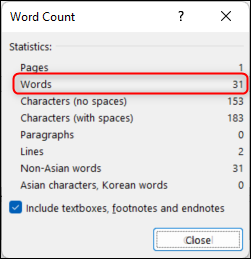
Resalte el texto para el que desea determinar el recuento de palabras, elija "Conteo de palabras" en la pestaña "Revisar" y luego busque el número sobre Palabras en el cuadro emergente.
¿Cuenta máxima de palabras para una exposición de TdC?
El comentario de la exposición TOK es un recuento de palabras para la totalidad de la evaluación interna.
Los examinadores no tienen en cuenta el recuento de palabras más allá del límite especificado. Los criterios de evaluación exigen que evalúen solo la primera de 950 palabras.
Las mejores herramientas de conteo de palabras en línea
1. Contador de palabras en línea
Word Counter es un contador de palabras en tiempo real que puede calcular con precisión la cantidad de palabras, oraciones, párrafos, caracteres e incluso la longitud promedio de las oraciones (en el recuento de caracteres). También muestra las palabras que más se usan en su texto (con el porcentaje de uso de cada palabra). La herramienta en línea también viene con una aplicación para iPhone y iPad, widgets que funcionan con WordPress y un complemento para Google Chrome.
2. Docwordcounter.com
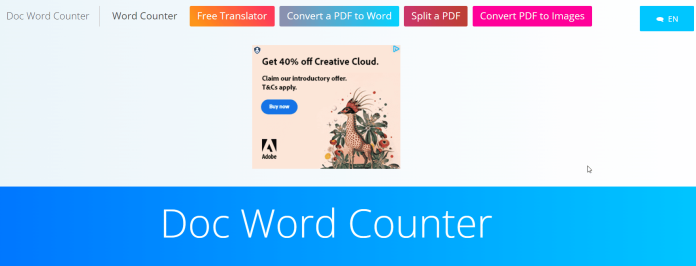
Docwordcounter.com es un sitio de contador de palabras único que tiene algunas características bastante distintivas. Creo que podría ser beneficioso para algunos de ustedes. Además de contar la cantidad de palabras que debe contar, Docwordcounter ofrece diferentes perspectivas, como contar palabras que son estándar y palabras que no lo son.
Por ejemplo, cuenta la cantidad de palabras reales en cualquier documento cargado que se encuentre en el diccionario. También cuenta cuántas direcciones de correo electrónico, códigos, viñetas, números, etc. Una característica única es, sin duda, la opción de ideograma que le permite ver palabras en chino y japonés con una palabra por carácter en lugar de por espacio.
3. WordCount.com
WordCount.com es otro contador de palabras en tiempo real pero con una interfaz sencilla. Muestra el recuento de palabras y el recuento de caracteres debajo del cuadro de texto en texto blanco (resaltado con rojo y verde para los números). Aunque es una interfaz básica, esta es una herramienta importante.
4. Cuenta WOW
Una herramienta en línea gratuita que puede medir palabras, párrafos, oraciones, caracteres, así como la densidad de palabras clave. Otra gran característica es la capacidad de cargar documentos masivos y contar palabras y recopilar otras estadísticas.
5. Base de traductores
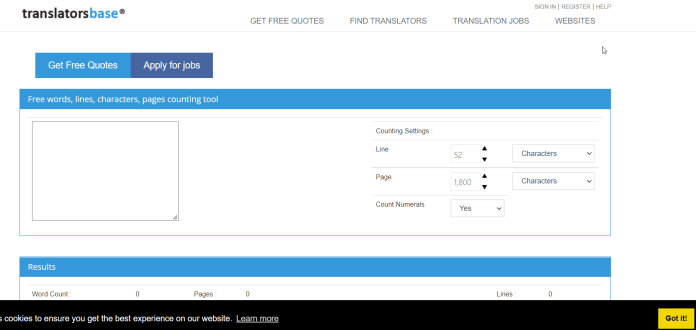
TranslatorsBase no es su técnica estándar de conteo de líneas, palabras y caracteres. Te da la opción de personalizar lo que te gustaría contar. Se pueden seleccionar los números de líneas y las páginas (y también puede seleccionar los caracteres o palabras que desea contar). También puede seleccionar si desea o no contar con números. Simplemente presione el botón Medir y el resultado se muestra en el siguiente orden: Caracteres de espacio de palabras, Conteo de páginas, Caracteres espaciales y Líneas.
Obtenga servicios ilimitados de diseño gráfico y de video en RemotePik, reserve su prueba gratuita
Para mantenerse actualizado con las últimas noticias de comercio electrónico y Amazon, suscríbase a nuestro boletín en www.cruxfinder.com
